Как отключить push-уведомления от сайтов в Opera, Chrome, Яндекс Браузер, Mozilla Firefox, Edge? Управление уведомлениями в браузере
После того, как в браузерах появилась возможность получать push-уведомления, сайты начали использовать этот функционал и выводить посетителям окно с запросом на показ уведомлений в браузере. И если посетитель разрешает показ push-уведомлений, то периодический в браузере будут появляться всплывающие уведомления о том, что на сайте появился какой-то новый материл, или другая информация. Это такой себе новый, простой и быстрый способ подписки на сайты. Я вроде всегда стараюсь на подобные запросы, на разных сайтах, отвечать нажатием на кнопку "Блокировать", но вчера в браузере Opera мне начали прилетать уведомления (еще и с рекламой) от одного не интересного мне сайта. И этот немного напрягает. Видимо, когда посещал этот сайт, случайно разрешил показ уведомлений.
Сама идея с этими push-уведомлениями не плохая. Можно быстро подписаться на любимые сайты и всегда быть в курсе выхода новых материалов. Не нужно ничего вводить, нет писем на почту и т. д. Просто всплывающее уведомление в браузере. Хотя, лично меня сам запрос о подписке на каждом втором сайте уже немного напрягает.
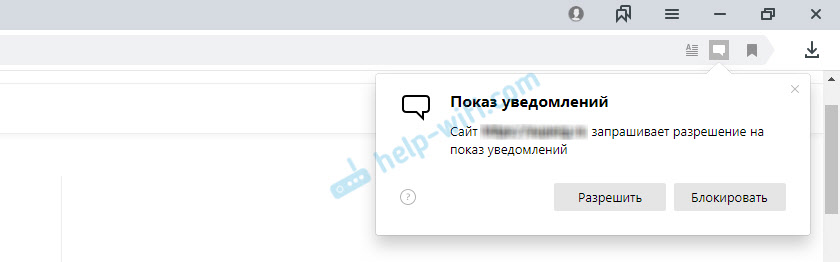
Но если бы этот функционал использовался по предназначению, и так, как он был задуман изначально. Хитры владельцы некоторых сайтов делают что-то вроде принудительной подписке. Сообщение в стиле "Нажмите Разрешить, чтобы продолжить", и маленький крестик, которым можно закрыть это окно. А посетители во всей этой каше и с желанием быстрее зайти на сайт нажимаем на кнопку "Разрешить", и дают добро на получение уведомлений. А потом в браузер начинают прилетать уведомления от всех этих сайтов. Они отвлекают и даже немного раздражают. Более того, в самом уведомлении я не нашел возможности отписаться. Для этого нужно заходит в настройки браузера.
И что самое неприятное во всей этой ситуации, так это то, что многие сайты участвуют в разных партнерских программах, которым продают или передают подписчиков. То есть, вы подписались на обновления какого-то сайта, а потом получаете push-уведомления с какой-то непонятной (а иногда и опасной) рекламой. Иногда сами сайты делают такие рассылки. Там уже полно разных сервисов и схем, когда нас грубо говоря заставляют разрешить показ push-уведомлений, а потом присылают разную рекламу в сплывающем окне браузера.
В этой статье я покажу, как отключить push-уведомления в разных браузерах. Подготовлю подробную инструкцию для Яндекс Браузера, Opera, Chrome, Microsoft Edge, Mozilla Firefox. Разберемся, где находятся настройки уведомлений в браузере, и как управлять push-уведомлениями от сайтов. Например, как отписаться от некоторых сайтов, или запретить всплывающее окно с запросом на показ уведомлений.
Вы можете сразу перейти к инструкции для своего браузера:
Как отключить уведомления в браузере Opera?
Открываем настройки браузера Opera. Можно использовать сочетание клавиш Alt+P.

Переходим в раздел "Безопасность" – "Настройки сайта".

Дальше открываем раздел "Уведомления".

Там в самом верху будет пункт "Спрашивать разрешение перед отправкой". Если он включен, то на сайтах (которые используют пуш-уведомления) будет появляться запрос на отправку уведомлений (как на первом скриншоте в этой статье). Если отключить этот пункт, то подобные запросы появляться не будут, и вы не сможете подписываться на сайты.

Даже если вы отключите запрос, старые подписки все ровно будут действовать. Ниже вы увидите сайты в списке "Блокировать". Это те сайты, на которых появился запрос и вы нажали "Блокировать". Браузер запомнил ваш ответ и больше запрос на этих сайтах не появляется, уведомления от этих сайтов не приходят. Если удалить сайт из этого списка (открыв меню), то запрос на подписку будет появляться. Так же в меню можно выбрать "Разрешить", тем самым подписаться на сайт.
Ниже расположен еще один список с сайтами "Разрешить". Здесь указаны сайты, на которые вы подписаны. Чтобы запретить push-уведомления в Опере, просто откройте меню напротив сайта и удалите его, либо выберите "Блокировать".

Чтобы удалить все подписки на push-уведомления, просто удалите все сайты из списка "Разрешить". Сайты, напротив которых есть иконка в виде куба, удалить не получится. Они были добавлены туда установленными расширениями.
Как отключить уведомления от сайтов в браузере Chrome?
В Google Chrome все практически так же, как и в Опере. Нужно сначала зайти в настройки браузера.

Дальше открыть вкладку "Конфиденциальность и безопасность" и перейти в "Настройки сайта".

Открываем пункт "Уведомления".

Чтобы вообще не видеть запрос на подписку (отправку уведомлений) на сайтах, отключите пункт "Спрашивать разрешение перед отправкой". Если хотите оставить возможность подписываться на пуш-уведомления от сайтов, то не отключайте этот пункт.

Дальше вы увидите список сайтов в разделе "Блокировать" (здесь сайты которым вы запретили присылать уведомления) и "Разрешить" (сайты, с которых в ваш браузер Хром приходят пуш-уведомления). Чтобы отключить уведомление с сайта (или сайтов), удалите их из списка "Разрешить". Или переместите их в список "Блокировать".

Чтобы убрать полностью все push-уведомления от всех сайтов – удалите все сайты из списка. Кроме тех, что добавлены расширением (напротив них есть иконка расширения).
Уведомления в Яндекс Браузере: как отключить и управлять?
В Яндекс Браузере настройки пуш-уведомлений сделаны как-то более просто и понятно по сравнению с Оперой и Хромом. Чтобы добраться до них, нужно сначала открыть настройки.

В левой колонке переходим на вкладку сайты и справа сразу видим настройки уведомлений. Там три пункта:
- Показывать запросы на отправку
- Не показывать запросы на отправку
- Автоматически подписываться на уведомления
Последний пункт точно не рекомендую устанавливать. Либо оставьте по умолчанию (показывать запросы), либо отключите их, если они вам мешают или не нужны.

Чтобы перейти к списку сайтов, уведомления от которых вы заблокировали или разрешили, нажмите на пункт "От прочих сайтов".

Там будет две вкладки: отправка уведомлений "Разрешена" и "Запрещена".
На вкладке "Разрешена" находятся сайты, которые могут присылать push-уведомления в ваш Яндекс Браузер. Вы можете их просто удалит оттуда, тем самым запретить присылать уведомления.

Сайты, которым запрещена отправка уведомлений можете не трогать. Если вы их оттуда удалите, то на этих сайтах снова будет появляться запрос на подписку (если вы не отключили сам запрос).
Запрещаем уведомления от сайтов в Mozilla Firefox
Открываем настройки браузера Mozilla Firefox.

Дальше нужно открыть раздел "Приватность и защита" и прокрутить страницу до задела "Разрешения". Там будет пункт "Уведомления", а напротив него кнопка "Параметры". Нажимаем на нее.

Откроется окно, в котором будет список сайтов, которым вы либо запретили присылать уведомления (статус "Заблокировать"), либо разрешили (статус "Разрешить"). Вы можете просто удалить эти сайты оттуда. Или отключить push-уведомления в Mozilla Firefox путем установки статуса "Заблокировать". Так же там есть кнопка "Удалить все веб-сайты". Можно одним махом избавится от всех уведомлений.

Если вы не хотите, чтобы браузер Firefox показывал запросы на отправку уведомлений на сайтах, можно установить галочку возле пункта "Блокировать новые запросы на отправку вам уведомлений".

С уведомлениями в Firefox разобрались, идем дальше.
Как отключить push-уведомления от сайтов в Microsoft Edge?
Все делается в четыре шага:
- Откройте параметры браузера Microsoft Edge.

- Перейдите на вкладку "Дополнительно" и нажмите на кнопку "Управление разрешениями".

- Можно просто удалить сайт из списка, и от него больше не будут приходить пуш-уведомления в браузер Microsoft Edge.

- Но так как для одного сайта могут быть установлены разные разрешения (например, разрешение на доступ к микрофону, камере, геопозиции), то можно нажать на конкретный сайт и отключить только уведомления.
 Можете таким образом отметить подписку только на некоторые сайты.
Можете таким образом отметить подписку только на некоторые сайты.
Послесловие
Не задумываясь удаляйте все push-уведомления от сайтов, которые вам не интересны и только отвлекают. Особенно, если вы на эти сайты сами не подписывались (подписались случайно), или они присылают какую-то рекламу. Это отличный и удобный инструмент, который не всегда используется по предназначению. И здесь в первую очередь вина самих владельцев веб-сайтов, которые используют push-уведомления не для удобства посетителей и привлечения дополнительной аудитории, а для заработка.
Настроить уведомления в браузере, или удалить уже активные подписки на сайты совсем не сложно. Лично я вообще запретил браузеру отправлять новые запросы на отправку уведомлений. А то иногда надоедает блокировать эти предложения.
Если у вас остались вопросы – задавайте их в комментариях.


 14666
14666 NetAdapter Repair – программа для решения проблем с подключением к интернету
NetAdapter Repair – программа для решения проблем с подключением к интернету  Skype «Не удалось установить соединение». Нет подключения к Skype, но интернет работает
Skype «Не удалось установить соединение». Нет подключения к Skype, но интернет работает  Режим инкогнито в браузере Opera, или как открыть приватное окно?
Режим инкогнито в браузере Opera, или как открыть приватное окно?  Avast пишет что роутер уязвим, инфицирован, настроен неправильно
Avast пишет что роутер уязвим, инфицирован, настроен неправильно  Правила комментирования
Правила комментирования